Terjemahan dalam model tabular
Berlaku untuk: SQL Server 2017 dan yang lebih baru Analysis Services
SQL Server 2017 dan yang lebih baru Analysis Services  Azure Analysis Services
Azure Analysis Services  Fabric/Power BI Premium
Fabric/Power BI Premium
Dalam model tabular, objek dapat memiliki beberapa terjemahan nama atau deskripsi, sehingga memungkinkan untuk mendukung versi multi-bahasa dalam definisi model.
String yang diterjemahkan hanya untuk metadata objek (nama dan deskripsi tabel dan kolom) yang muncul di alat klien seperti daftar PivotTable Excel. Untuk menggunakan string yang diterjemahkan, koneksi klien menentukan budaya. Di fitur Analisis di Excel , Anda bisa memilih bahasa dari daftar drop-down. Untuk alat lain, Anda mungkin perlu menentukan budaya dalam string koneksi.
Fitur ini tidak dimaksudkan untuk memuat data yang diterjemahkan ke dalam model. Jika Anda ingin memuat nilai data yang diterjemahkan, Anda harus mengembangkan strategi pemrosesan yang mencakup mengekstrak string yang diterjemahkan dari sumber data yang menyediakannya.
Alur kerja umum untuk menambahkan metadata yang diterjemahkan terlihat seperti ini:
Membuat file JSON terjemahan kosong yang berisi tempat penampung untuk setiap terjemahan string
Menambahkan terjemahan string ke file JSON
Mengimpor kembali terjemahan ke dalam model
Membangun, memproses, atau menyebarkan model
Menyambungkan ke model menggunakan aplikasi klien yang memungkinkan LCID pada string koneksi
Membuat file terjemahan kosong
Gunakan Visual Studio untuk menambahkan terjemahan ke proyek model.
KlikTerjemahan>Model>Ekstensi>Kelola Terjemahan.
Pilih bahasa yang Anda berikan terjemahannya lalu klik Tambahkan.
Pilih satu atau beberapa bahasa dari daftar, bergantung pada bagaimana Anda ingin mengimpor string nanti.
File terjemahan Anda dapat menyertakan beberapa bahasa, tetapi Anda mungkin menemukan manajemen terjemahan lebih mudah jika Anda membuat satu file terjemahan per bahasa. File terjemahan yang Anda buat sekarang akan diimpor secara keseluruhan nanti. Untuk memvariasikan opsi impor menurut bahasa, setiap bahasa harus berada dalam filenya sendiri.
Klik Ekspor File Bahasa. Berikan nama dan lokasi file.
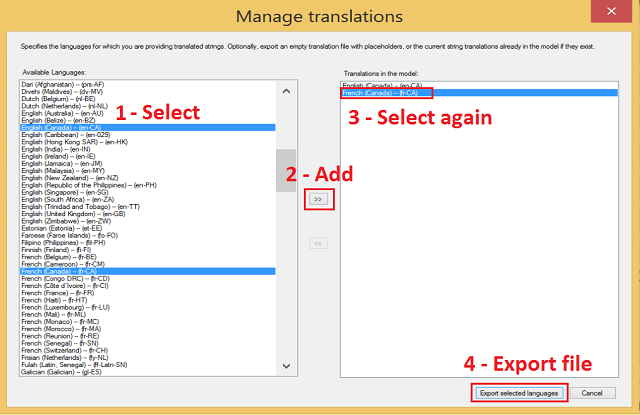
Menambahkan terjemahan
File terjemahan JSON kosong menyertakan metadata untuk terjemahan bahasa tertentu. Tempat penampung terjemahan untuk nama objek dan deskripsi ditentukan di bagian Budaya di akhir definisi model. Terjemahan dapat ditambahkan untuk hal berikut:
| Properti | Deskripsi |
|---|---|
| translatedCaption | Judul tabel atau kolom yang muncul di aplikasi klien mana pun yang mendukung visualisasi model Tabular. |
| translatedDescription | Kurang umum daripada keterangan, deskripsi muncul sebagai informasi model dalam alat pemodelan seperti SSDT. |
Jangan hapus metadata yang tidak ditentukan dari file. Ini harus cocok dengan file yang menjadi dasarnya. Cukup tambahkan string yang Anda inginkan, lalu simpan file.
Meskipun mungkin terlihat seperti sesuatu yang harus Anda ubah, bagian referenceCulture berisi metadata dalam budaya default model. Setiap perubahan yang dilakukan pada bagian referenceCulture tidak akan dibaca selama impor dan akan diabaikan.
Contoh berikut menunjukkan keterangan dan deskripsi yang diterjemahkan untuk tabel DimProduct dan DimCustomer .
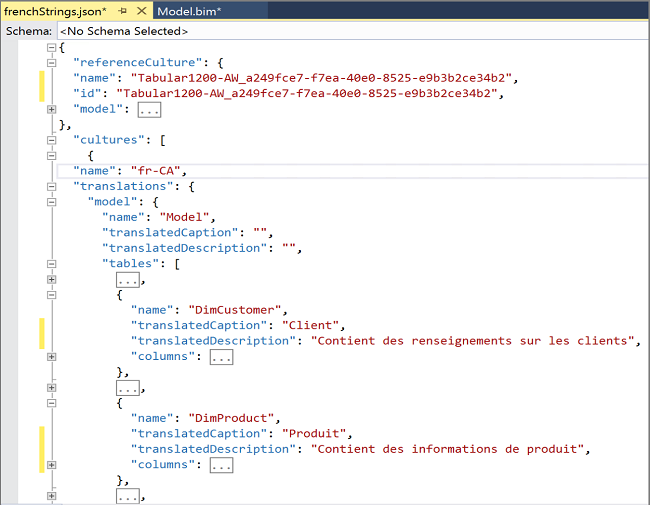
Tip
Anda dapat menggunakan editor JSON apa pun untuk membuka file, tetapi sebaiknya gunakan editor JSON di Visual Studio. Gunakan perintah Tampilkan Kode di Penjelajah solusi untuk melihat definisi model tabular.
Mengimpor file terjemahan
String terjemahan yang Anda impor menjadi bagian permanen dari definisi model. Setelah string diimpor, file terjemahan tidak lagi direferensikan.
Klik Terjemahan>ImporModel> Ekstensi>.
Temukan file terjemahan lalu klik Buka.
Secara opsional, tentukan opsi impor.
Opsi Impor Deskripsi Timpa terjemahan yang ada Mengganti semua keterangan atau deskripsi bahasa yang sama dengan file yang sedang diimpor. Abaikan objek yang tidak valid Menentukan apakah perbedaan metadata harus diabaikan atau ditandai sebagai kesalahan. Menulis hasil impor ke file log File log disimpan ke folder proyek secara default. Jalur yang tepat ke file disediakan setelah impor menyimpulkan. Nama file log adalah SSDT_Translations_Log_<timestamp>. Mencadangkan terjemahan ke file JSON sebelum mengimpor Mencadangkan terjemahan yang ada yang cocok dengan budaya string yang sedang diimpor. Jika budaya yang diimpor tidak ada dalam model, maka cadangan akan kosong.
Jika Anda perlu memulihkan file ini nanti, Anda dapat mengganti konten model.bim dengan file JSON ini.Klik Impor.
Secara opsional, jika Anda membuat file log atau cadangan, Anda dapat menemukan file di folder proyek.
Untuk memverifikasi impor, ikuti langkah-langkah berikut:
Klik kanan file model.bim di Penjelajah Solusi dan pilih Tampilkan Kode. Klik Ya untuk menutup tampilan desain dan membuka kembali model.bim dalam tampilan kode. Jika Anda menginstal versi lengkap Visual Studio, seperti edisi Komunitas gratis, file akan terbuka di editor JSON bawaan.
Cari Budaya atau untuk string terjemahan tertentu untuk memverifikasi string yang ingin Anda lihat sebenarnya ada di sana.
Menyambungkan menggunakan pengidentifikasi lokal
Bagian ini menjelaskan pendekatan untuk memvalidasi string yang benar dikembalikan dari model.
Di Excel, sambungkan ke model Tabular. Langkah ini mengasumsikan model telah disebarkan. Jika model hanya ada di ruang kerja, sebarkan ke instans Analysis Services untuk menyelesaikan pemeriksaan validasi.
Atau, Anda bisa menggunakan fitur Analisis di Excel untuk menyambungkan ke model
Dalam kotak dialog koneksi Excel, pilih budaya yang terjemahan stringnya ada dalam model Anda. Excel mendeteksi budaya yang ditentukan dalam model dan mengisi daftar drop-down yang sesuai.

Saat Anda membuat PivotTable, Anda akan melihat nama tabel dan kolom yang diterjemahkan.
Lihat juga
Skenario globalisasi untuk Analysis Services
Analisis di Excel
Saran dan Komentar
Segera hadir: Sepanjang tahun 2024 kami akan menghentikan penggunaan GitHub Issues sebagai mekanisme umpan balik untuk konten dan menggantinya dengan sistem umpan balik baru. Untuk mengetahui informasi selengkapnya, lihat: https://aka.ms/ContentUserFeedback.
Kirim dan lihat umpan balik untuk